Cara Install dan Penggunaan MariaDB di Ubuntu 20.04
0 people liked this article
A. Pendahuluan
MariaDB adalah sistem manajemen basis data relasional (RDBMS) yang bersifat open source dan kompatibel dengan MySQL. MariaDB menawarkan fitur yang sama dengan MySQL dan bahkan menambahkan beberapa fitur baru yang tidak tersedia pada MySQL.
Ubuntu 20.04 adalah sistem operasi yang berbasis Linux yang populer digunakan sebagai server. Dalam tutorial ini, kita akan membahas tentang cara install MariaDB di Ubuntu 20.04 dan cara mengatur akses remote dan hak akses.
MariaDB memiliki banyak kelebihan dibandingkan dengan sistem manajemen basis data relasional lainnya, seperti kecepatan, fleksibilitas, dan dukungan yang luas dari komunitas open source.
Dengan mengikuti tutorial ini, Anda akan memiliki pemahaman yang baik tentang cara install dan menggunakan MariaDB di Ubuntu 20.04.
B. Instalasi dan Konfigurasi
1. Instal MariaDB
Untuk memulai install MariaDB di Ubuntu 20.04, pertama-tama pastikan bahwa sistem operasi Anda sudah diperbarui dan memiliki akses internet. Kemudian ikuti langkah-langkah berikut:
- Buka terminal Anda dan jalankan perintah berikut untuk menambahkan repository MariaDB ke sistem.
# sudo apt-get install software-properties-common
# sudo apt-key adv --fetch-keys 'https://mariadb.org/mariadb_release_signing_key.asc'
# sudo add-apt-repository 'deb [arch=amd64,arm64,ppc64el] https://mariadb.mirror.liquidtelecom.com/repo/10.6/ubuntu focal main'- Setelah menambahkan repository, jalankan perintah berikut untuk mengupdate sistem.
# sudo apt-get update- Jalankan perintah berikut untuk menginstall MariaDB
# sudo apt install -y mariadb-server mariadb-client- Jalankan perintah berikut untuk memastikan bahwa MariaDB sudah berjalan.
# sudo systemctl status mariadbOutput harus menunjukkan bahwa MariaDB sudah berjalan dan siap digunakan. Anda juga dapat menggunakan perintah berikut untuk memastikan versi MariaDB yang terinstal: # mysql –version
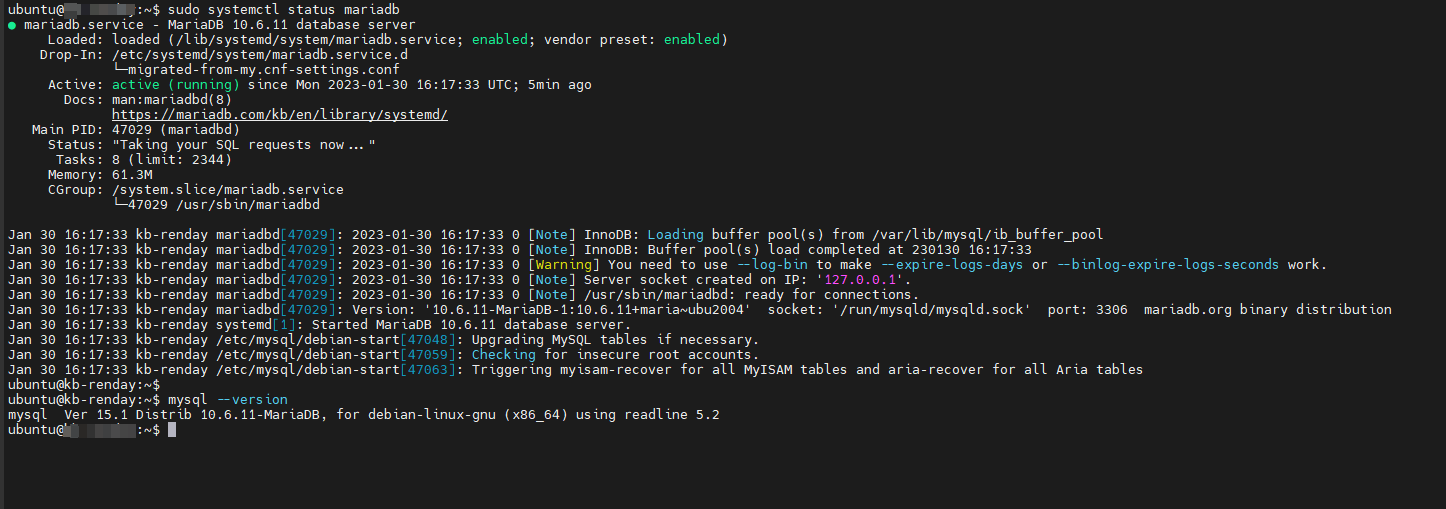
Gambar 2: Cek status service mariaDB
Anda sudah berhasil menginstall MariaDB di Ubuntu 20.04.
2. Allow & Block Remote Access MariaDB
Pada MariaDB, Anda dapat mengatur hak akses untuk memungkinkan atau memblokir koneksi remote. Ini penting untuk memastikan keamanan data Anda. Berikut adalah bagaimana Anda dapat melakukannya.
Untuk memperbolehkan akses remote, Anda perlu mengubah konfigurasi file /etc/mysql/mariadb.conf.d/50-server.cnf. Buka file tersebut dengan perintah:
# sudo nano /etc/mysql/mariadb.conf.d/50-server.cnf Kemudian cari baris bind-address dan ganti dengan 0.0.0.0:
bind-address = 0.0.0.0
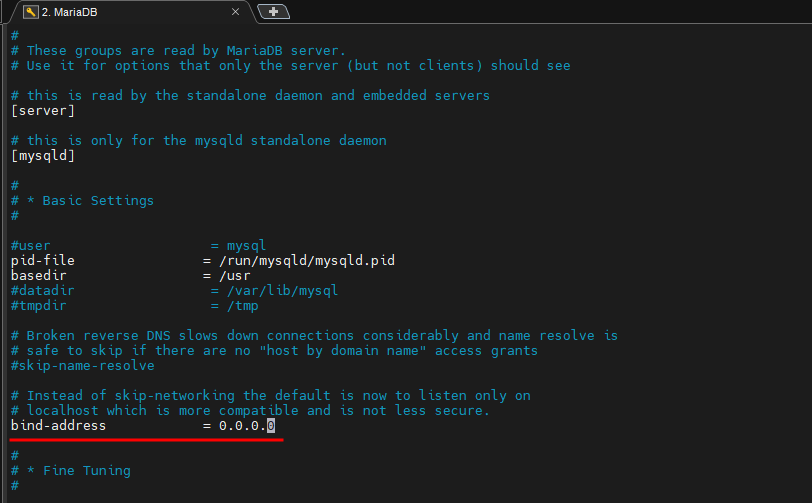
Gambar 2: Konfigurasi akses remote
Note: Dengan menggunakan 0.0.0.0 artinya anda mengizinkan akses ke MariaDB dari IP mana pun, jika anda ingin hanya mengizinkan akses dari spesifik IP anda saja maka silakan ganti 0.0.0.0 menjadi IP anda, contohnya bind-address = 192.168.1.10
Simpan perubahan dan restart MariaDB dengan perintah:
# sudo systemctl restart mariadb 3. Grant Privileges MariaDB
Setelah Anda mengatur hak akses remote, selanjutnya perlu memberikan hak akses untuk pengguna yang akan terhubung ke server MariaDB.
- Masuk ke MariaDB dengan perintah:
# sudo mariadb- Buat pengguna baru dengan perintah:
# CREATE USER 'nama_pengguna'@'alamat_ip' IDENTIFIED BY 'kata_sandi';Note:
Ubah nama_pengguna dengan username yang anda inginkan
Ubah alamat_ip dengan IP yang sudah di allow pada bind-address
Ubah kata_sandi dengan password yang anda inginkan
Contoh:
# CREATE USER 'john'@'%' IDENTIFIED BY 'password'; Setalah membuat user baru selanjutnya beri hak akses pada user tersebut dengan command:
# GRANT ALL PRIVILEGES ON *.* TO 'john'@'%; # FLUSH PRIVILEGES;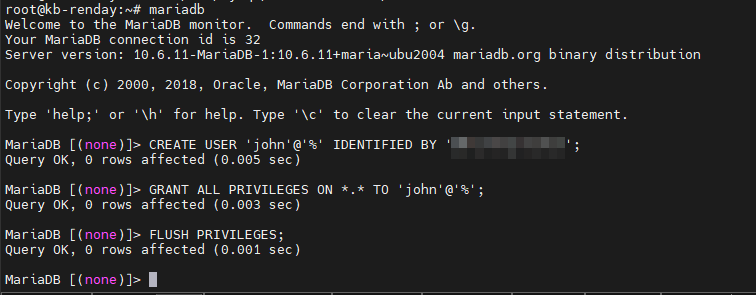
Gambar 3: Grant akses user MariaDb
C. Kesimpulan
Pastikan untuk mengingat username dan password yag digunakan untuk akses ke MariaDB karena hal tersebut akan digunakan untuk akses MariaDB secara remote atau menghubungkan server ke database.
Semoga artikel ini dapat membantu Anda. Temukan bantuan lainnya melalui Knowledge Base Biznet Gio. Jika Anda masih memiliki kendala silahkan hubungi support@biznetgio.com atau (021) 5714567.
Popular Articles
-
Cara Install & Konfigurasi Monitoring Cacti Serta Mengetahui Fungsi Fitur Pada Cacti
10 people say this guide was helpful
-
Cara Mengaktifkan Telnet pada Windows 7, 8 dan 10
4 people say this guide was helpful
-
Install dan Konfigurasi Samba Server pada Ubuntu
3 people say this guide was helpful
-
Jenis-Jenis Software Virtualisasi untuk Membuat Virtual Machine
6 people say this guide was helpful